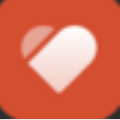ClipAngel是一款非常实用的剪贴板工具,在平时使用电脑的过程中,复制粘贴是用到很多的一个操作。我想很多人都体会过在多个内容中进行反复复制粘贴是多么糟糕的事情。而这款软件能自动帮我们记录所有复制下来的内容,并将其在软件中进行列出,可以随时进行调用。我们还可以在软件的右侧对选中的内容进行预览,省去了重复找资料和重复复制的麻烦。
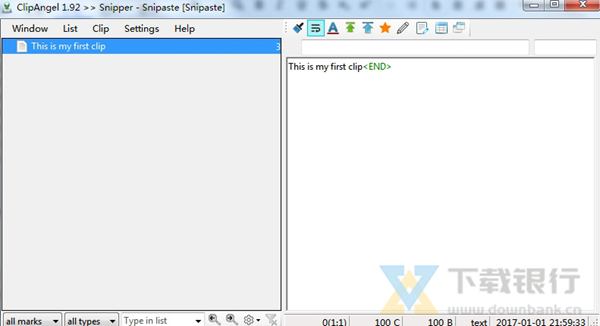
软件介绍
ClipAngel是一款相当不错的剪贴板管理工具。可以捕获剪贴板对象,并允许用户选择并粘贴到其他程序中。ClipAngel将自动捕获用户复制到Windows剪贴板的任何文本,文件或图像,并将其存储,以便您以后再次使用它
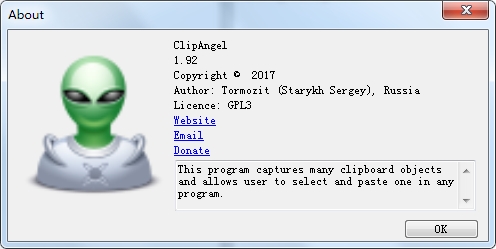
软件特色
1. ClipAngel帮助用户管理他们复制的所有内容
2.软件界面为英文,副本内容显示在左侧,视图内容显示在右侧
3.单击左侧的复制项目以在右侧显示详细内容
4.支持标记功能,如果需要管理关键内容,可以标记内容
5.支持文本比较,翻译文本,将图像上传到网络,忽略应用程序,导出剪辑
6.显示所有类型,仅显示图像,仅显示文件,仅显示文本
7.支持清除过滤器并选择上一个,清除过滤器并选择顶部
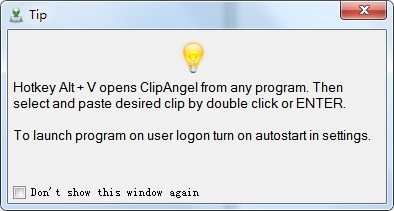
软件亮点
1. ClipAngel易于使用,易于记录复制的内容,就像日志一样
2.每次在计算机上执行时,都可以在此软件中生成操作日志
3.支持文本内容显示,当您在计算机上进行复制时,可以在软件界面中显示文本内容
4.支持图片复制,如果您复制图片,ClipAngel软件会记录图片名称
5.如果复制了zip,rar,ppt文件,ClipAngel将自动记录文件名,不会保存文件
6.该软件仅记录文本内容,不能将复制的文本和软件保存在ClipAngel中
7.软件界面还提供了许多附加功能,可以搜索记录,可以编辑标题
软件功能
支持剪贴板格式:文本,html,rtf,文件,图像
捕获复制到剪贴板(剪辑)的受支持类型的数据
捕获剪辑的发件人窗口标题和进程名称
显示HTML剪辑的源URL
使用键盘快捷键按“已使用(已粘贴)”和“收藏夹”标记进行过滤
按剪辑类型过滤
热(在您键入时)剪辑列表的文本过滤器
存储上次使用的文本过滤器
标记已使用(粘贴)的剪辑
标记过滤器匹配文本
在文本中标记超链接,然后按住Alt并单击以打开它们
标记剪辑文本的END
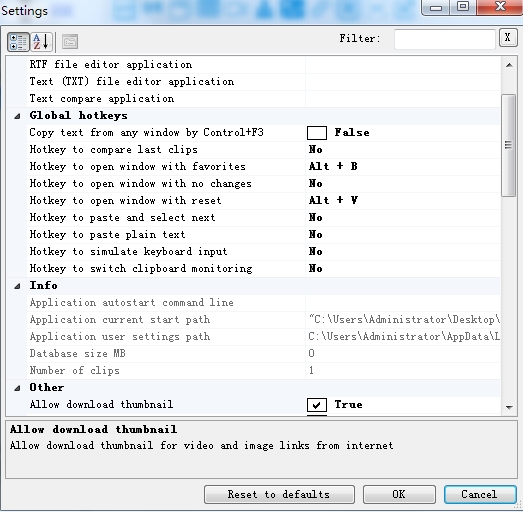
标记过滤器匹配列表
允许将剪辑粘贴为选定的原始文本或纯文本或全部
“粘贴特殊”命令来剪切剪辑的粘贴
任何先前剪辑的重复外部副本将其提升到列表顶部
设置“最大剪辑大小KB”和“历史深度编号”
设置“热键打开窗口重置”
在文本中搜索前后过滤器文本
能够删除和移动列表中的剪辑
文本过滤器和剪辑列表共享按键,无需更改焦点
历史记录以磁盘形式加密存储
将“热键设置为增量粘贴”
使用说明
ClipAngel捕获剪贴板历史记录,允许您将其粘贴到任何程序中。

当我拍摄第一张截图时,ClipAngel立即开始捕捉我们的历史记录。 清单一直在继续。 有时您可能会看到一些俄语文本,但很少会出现问题。
因为它是开源的,小型的和便携式的,所以你可以尝试一下,看看你是否同意这是最好的剪贴板管理器之一。
更新内容
添加
1.将“删除Al非收藏夹”命令分配给键盘快捷键Ctrl + Alt + K
2.在应用设置时,仅在必要时才对程序的Windows注册表启动键进行更改
3.添加了一种通过在程序目录中存在标志文件“ PortableMode.txt”将程序切换到可移植模式的方法。 此信息包含在Readme.txt中。
修复
1.在“特殊粘贴”窗口中,对复选框“标准化”行尾”符号”的固定操作
2.如果解码未更改文本,则“解码URL”命令不再创建新剪辑
3.修复了最新片段上的“向上移动”命令和最低片段上的“向下移动”命令的错误